Zalo là ứng dụng nhắn tin, mạng xã hội nổi tiếng của Việt Nam và được rất nhiều người sử dụng. Tuy nhiên, việc sử dụng trên nhiều nền tảng khiến đôi khi tin nhắn không được đồng bộ hóa. Để thực hiện được việc này, InfoTechZ sẽ hướng dẫn bạn cách đồng bộ tin nhắn zalo từ PC sang điện thoại trong bài viết sau.
Nội dung chính
Hướng dẫn đồng bộ tin nhắn Zalo từ PC sang điện thoại
Để thực hiện đồng bộ tin nhắn Zalo khá đơn giản, dưới đây là hướng dẫn của chúng tôi để bạn có thể dễ dàng đồng bộ hóa toàn bộ các tin nhắn dù là nhắn trên PC, laptop hay là trên điện thoại.
Hiện zalo phát hành trên nhiều nền tảng khác nhau như: điện thoại, ứng dụng PC và online. Đặc biệt mỗi nền tảng thì chỉ duy nhất 1 thiết bị được đăng nhập với 1 tài khoản trong cùng thời điểm.
Đồng bộ tin nhắn trên PC, laptop
Dưới đây là 3 bước đơn giản giúp bạn đồng bộ tin nhắn Zalo từ PC sang điện thoại đơn giản:
Bước 1. Đăng nhập tài khoản Zalo trên máy tính, laptop
Các bạn có thể thực hiện đăng nhập Zalo bằng cách điền tài khoản, mật khẩu hoặc có thể sử dụng mã QR để quét trên ứng dụng điện thoại.
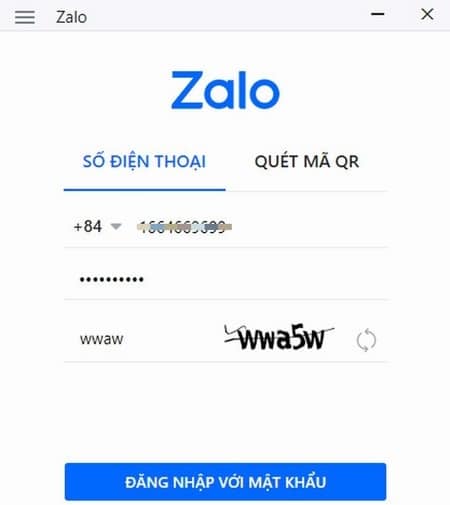
Bước 2. Sau khi thực hiện đăng nhập lên một thiết bị mới (ở đây là PC hoặc laptop). Thì ứng dụng sẽ hỏi bạn rằng có muốn đồng bộ các tin nhắn không (xem chi tiết hình dưới đây). Bạn hãy chọn “Tiếp tục”.
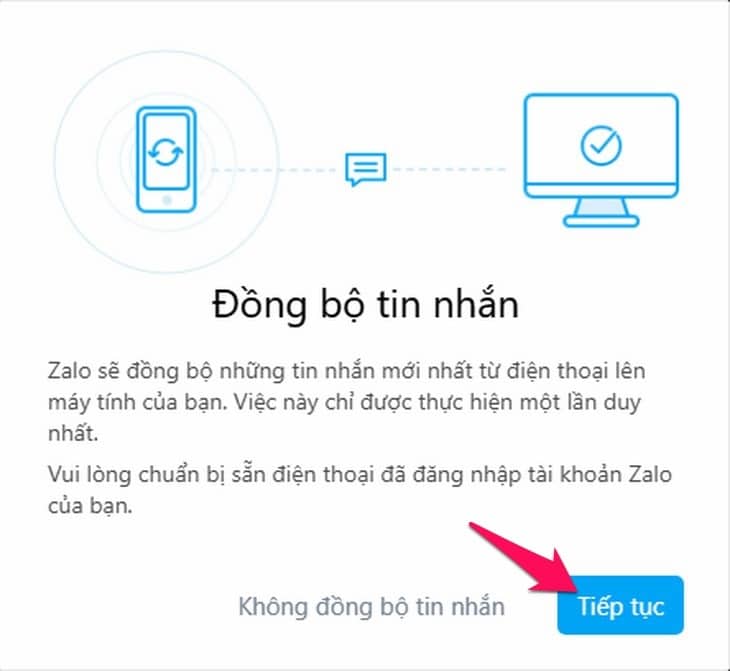
Bước 3. Sau khi đã chọn tiếp tục, trên ứng dụng của điện thoại sẽ hiện lên một thông báo yêu cầu xác nhận việc đồng bộ tin nhắn từ điện thoại và PC, laptop. Lúc này, bạn hãy chọn “Đồng ý”.
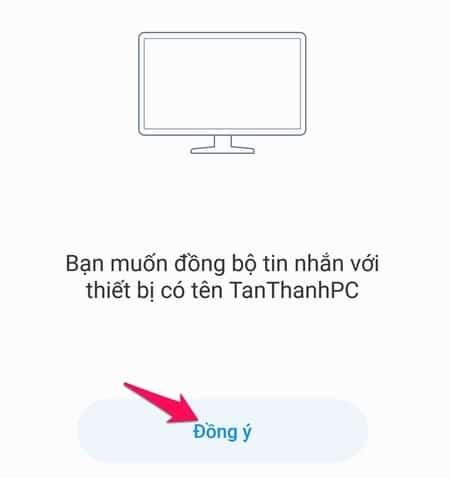
Trên đây là hướng dẫn cách đồng bộ tin nhắn với máy tính PC, laptop. Rất đơn giản phải không nào. Tuy nhiên bạn cần lưu ý là bắt buộc bạn phải đang thực hiện đăng nhập trên ứng dụng điện thoại thì mới thực hiện được nhé.
Trường hợp khi đăng xuất tài khoản trên phần mềm Zalo máy tính, phần mềm sẽ hỏi bạn rằng “Bạn có muốn lưu lại toàn bộ tin nhắn Zalo này về điện thoại không”, tức là hỏi ý rằng bạn có muốn đồng bộ tin nhắn zalo từ PC sang điện thoại không thì hãy chọn “Đồng ý” và đăng thoát.
Ngược lại, trong trường hợp những tin nhắn được nhắn trên Zalo máy tính mà không muốn xuất hiện trong Zalo điện thoại thì bạn không đồng ý đồng bộ tin nhắn zalo từ PC sang điện thoại.
Đồng bộ tin nhắn Zalo trên điện thoại
Thông thường, khi đăng nhập trên một thiết bị mới hoàn toàn thì Zalo sẽ hỏi bạn rằng có muốn đồng bộ tin nhắn từ điện thoại cũ sang điện thoại mới hay không. Đôi khi, nếu ứng dụng không hỏi thì bạn có thể tự làm được việc này bằng cách hồi phục tin nhắn đã sao lưu.
Bước 1. Các bạn thực hiện vào phần Cài đặt
Bước 2. Chọn vào “Sao lưu và đồng bộ tin nhắn”
Bước 3. Trong mục “Cài đặt”, bạn hãy chọn liên kết với một tài khoản Google Drive để thực hiện việc sao lưu dữ liệu tin nhắn của bạn.
Bước 4. Trong mục “Điều kiện mạng khi sao lưu tin nhắn”, bạn hãy chọn vào “Chỉ dùng Wi-fi” – nếu bạn chỉ muốn đồng bộ khi kết nối Wifi hoặc chọn “Wi-Fi hoặc 3G” – nếu bạn muốn đồng bộ khi kết nối wifi hoặc 3G
Lưu ý: Hãy bật “Đồng bộ tin nhắn” Zalo lên nhé
Lợi ích của việc bạn cần đồng bộ hóa tin nhắn Zalo
Đối với một số ứng dụng chat khác như Messenger (Facebook) hay Skype (Microsoft) thì chúng hoàn toàn tự động thực hiện việc đồng bộ này mà bạn có thể không thể thay đổi được. Riêng đối với Zalo, bạn cần phải thực hiện các bước trên để đồng bộ tin nhắn.

Lợi ích khi bạn đồng bộ hóa tin nhắn Zalo:
- Bạn dễ dàng truy cập và xem lại các tin nhắn đã nhắn cho dù ở điện thoại, máy tính hay laptop, thậm chí là trình duyệt với nền tảng Zalo online.
- Việc sao lưu lại tin nhắn giúp bạn dễ dàng lưu lại cuộc trò chuyện của mình với người thân, bạn bè. Có thể dễ dàng đồng bộ với các thiết bị mới.
- Đặc biệt, phòng trừ trường hợp điện thoại hư hỏng, tránh việc mất toàn bộ dữ liệu tin nhắn của bạn và người thân, bạn bè.
- Ngoài ra, chúng còn có thể lưu lại toàn bộ hình ảnh mà bạn và người thân, bạn bè, đồng nghiệp đã trao đổi trong quá khứ.
Có thể nói với sự phát triển công nghệ thông tin như hiện nay, việc sở hữu cho mình một tài khoản Zalo sẽ giúp ích rất nhiều đến công việc của bạn. Nếu chưa tải ứng dụng, hãy truy cập tại đây.
Trên đây là toàn bộ hướng dẫn của chúng tôi giúp bạn đồng bộ tin nhắn zalo từ PC sang điện thoại một cách đơn giản nhất. Hy vọng với những mẹo vặt nhỏ này sẽ giúp hỗ trợ bạn nhiều hơn. Nếu còn thắc mắc vui lòng để bạn bình luận, chúng tôi sẽ hỗ trợ giải đáp cho bạn.


































































